为大家介绍如何在 macOS Monterey 中使用 AIrPlay 将 MacBook Pro 镜像到电视。

1.在电视上,选择“AIrPlay”作为电视输入
2.在 Mac 上,单击菜单栏中的控制中心图标
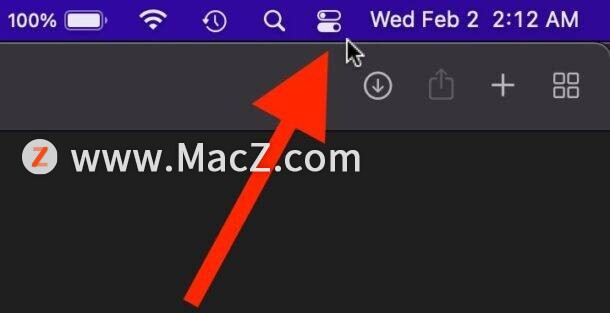
3.点击控制中心的“屏幕镜像”
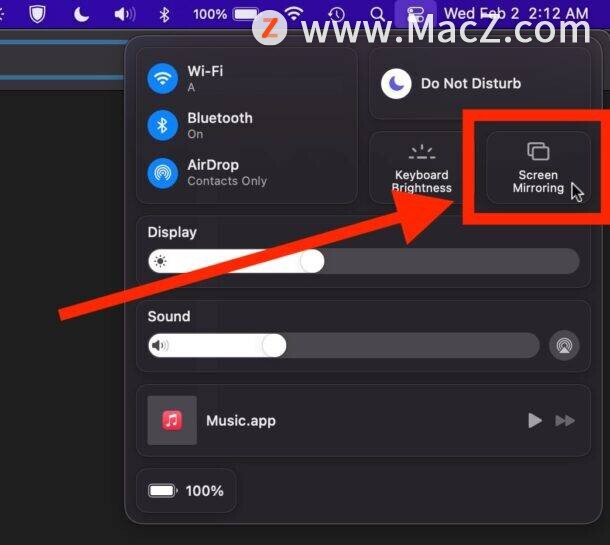
4.从可用的屏幕镜像设备中选择电视
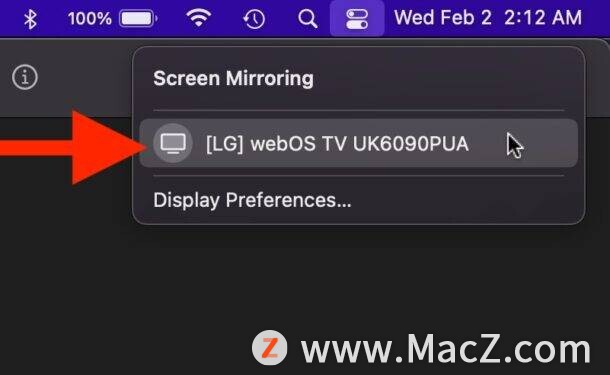
5.稍后,电视屏幕上会出现一个代码,然后在请求时在 Mac 上输入该代码
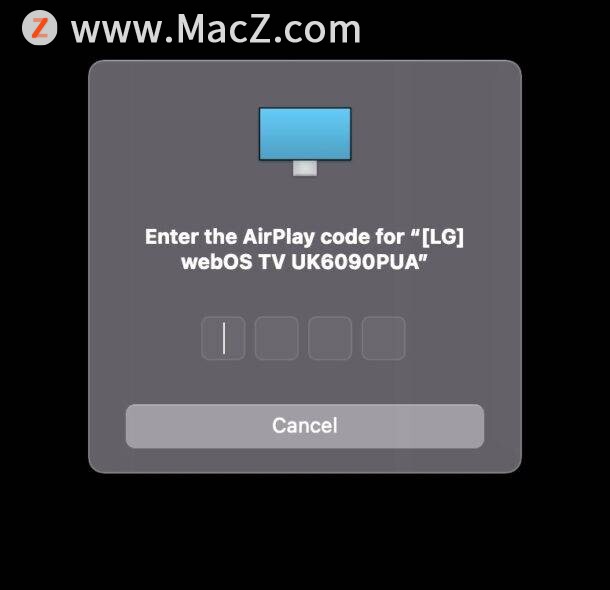
6.稍等一下 Mac 和电视,Mac 屏幕很快就会以无线方式镜像到电视上
mac安装AdGuard导致AirDrop失效怎么办?
很多安装 AdGuard 的 macOS Monterey 用户发现,AirDrop 会经常失效。虽然重启后短时间有效,但是很快在 AdGuard 完成启动后,AirDrop 会再次失效。如果你的Mac安装了AdGuard又恰巧遇到了AirDrop失效的问题,那么不妨试试这个办法。
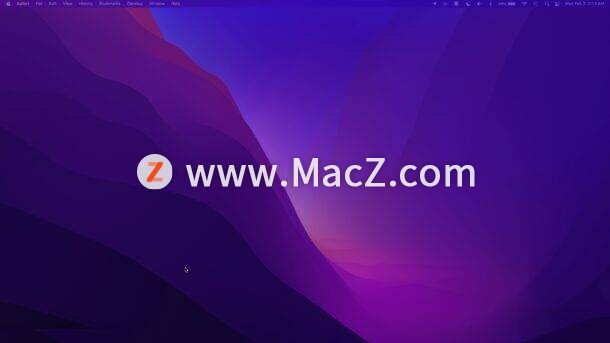
现在,您的 Mac 屏幕已通过 AIrPlay 镜像到电视上。
这会将 Mac 屏幕上的所有内容输出到电视。
请注意,Mac 屏幕分辨率可能会更改以适应电视的分辨率,但您可以在“系统偏好设置”>“显示器”>“分辨率”中根据需要调整显示器的分辨率。
如果您只想镜像视频,通常可以从大多数视频播放器中选择电视作为目标,例如使用 YouTube,您可以在 Mac 上的 Safari 浏览器中直接从 YouTube 进行 AIrPlay,这只会将视频发送到电视,而不是整个 Mac 桌面和屏幕。
如何断开Mac上的屏幕镜像与电视的连接
您可以随时停止屏幕镜像:
1.返回控制中心菜单
2.再次选择“屏幕镜像”
3.选择您要进行屏幕镜像的电视作为目标以取消选择它并停止屏幕镜像
AIrPlay 是一项非常棒的功能,具有许多有趣的功能,它不仅限于将您的 Mac 屏幕发送到我们的电视或其他设备上进行镜像。AIrPlay 还允许您执行以下操作,例如将 Sonos 用作 Mac 扬声器、将 iPhone 或 iPad 镜像到 Apple TV,甚至通过将 Mac 作为目标设备将AIrPlay 直接连接到另一台 Mac ,前提是您的 Mac 支持该功能,在许多其他巧妙的技巧中,不仅适用于 Mac,还适用于 iPhone、iPad 和 Apple TV。
更多Mac最新资讯,Mac软件下载以及Mac技巧教程关注macz网站!
Pro和Air,mac新手应该怎么选?
开门见山的说,如果是第一次想尝试Mac,MacBook Air是十分适合的选择,因为你可能并不知道自己需要用到Mac的什么性能,需要什么样的接口,需要什么样的屏幕。而MacBook Air可以在性能和配置是完全满足大部分人的不知道自己想要什么的时候的一切需求了。




![[MAC] 小技巧– 有边打边,轻松打出不会念的字](https://diannao-1300951004.cos.ap-guangzhou.myqcloud.com/images/2025/03/2082851322846801796.png)

